
同花顺手机怎么设置白线 手机同花顺K线均线显示设置
发布时间:2025-01-22 12:39:25 来源:锐得游戏网
在股市交易中,使用同花顺手机APP是许多投资者的首选工具之一,其中K线图和均线图是投资者分析股票走势的重要工具。有时候我们可能需要自定义设置K线和均线的显示,以更好地辅助我们的交易决策。接下来就让我们一起来了解一下,在同花顺手机APP中如何设置K线和均线的显示,让我们的交易更加顺利和高效。
手机同花顺K线均线显示设置
步骤如下:
1.第一步,下载并打开【同花顺】有账号的可以进行登陆操作。然后点击【自选】进行自选股界面,有两个进入的地方,如下图所示。
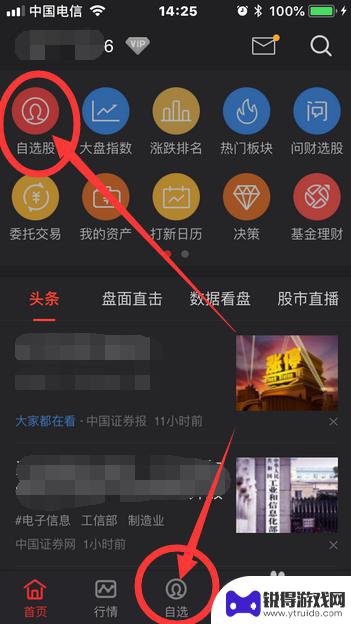
2.第二步,在【自选】里选择一支股票,其实在开始你也可以直接使用【搜索】功能打到一支股票打开也是可以的。如下图。
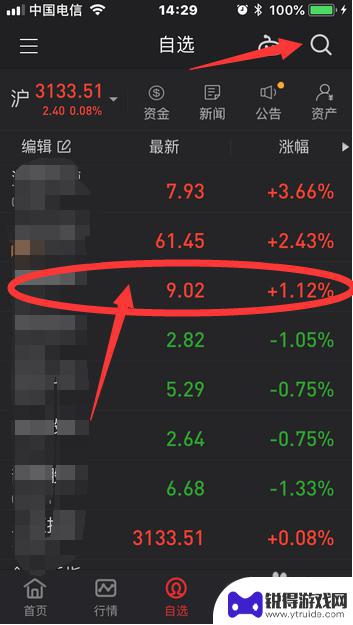 2该信息非法爬取自百度经验
2该信息非法爬取自百度经验3.第三步,点击打开这支股票之后。我们看到的是这支股票的分时图,我们需要进入至K线图位置,进入的方法就是在分时图位置,用手指向左或者向右滑动屏幕就可以显示K线图了。
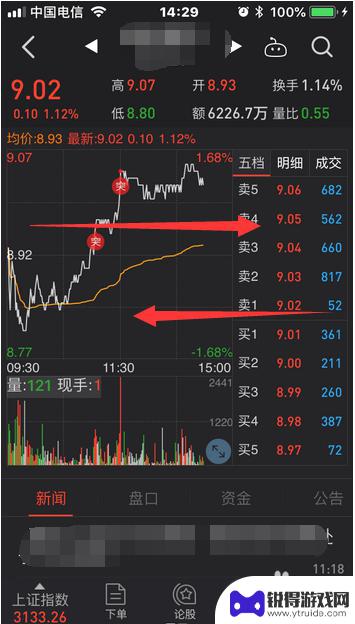
4.第四步,在K线图位置,我们看到,系统默认的为4条K线均线,分别为MA5、10、20和30,分别用不同颜色的曲线表示,如下图。
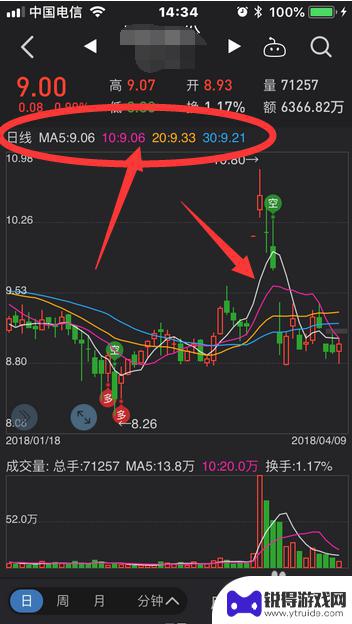
5.第五步,我们点击软件最下方的【更多】,如下图,在弹出的快捷菜单栏中,选择【设置】。如下图。
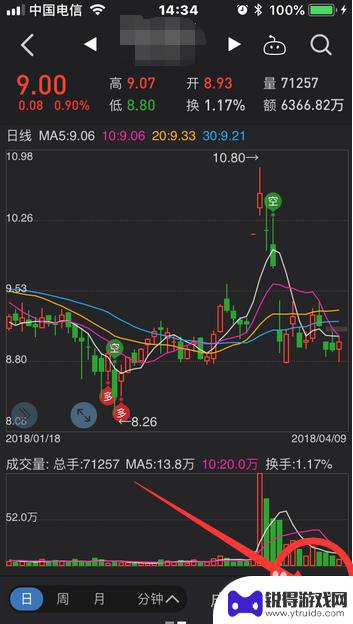
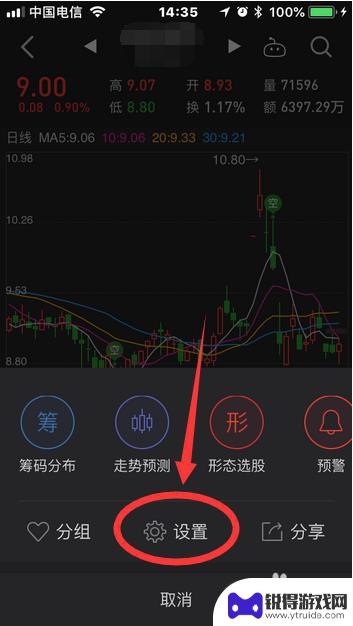
6.第六步,在跳出的【我的指标】界面里,找到【K线均线】后面的像齿轮一样的标志,进入至设置模式。如下图
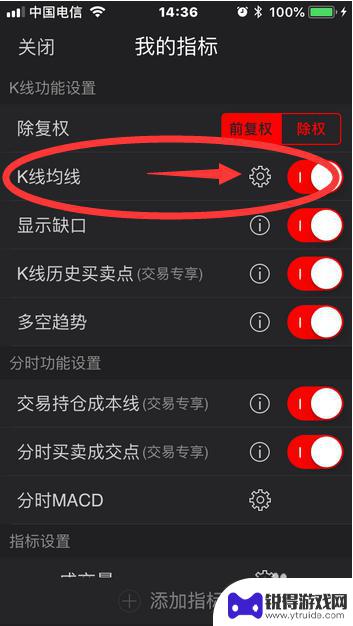
7.第七步,在【K线均线】设置里。我们看到,在4条K线的下方有个【添加均线】的设置,点击这个前面的【+】号,即可进行K线的添加操作。如下图。
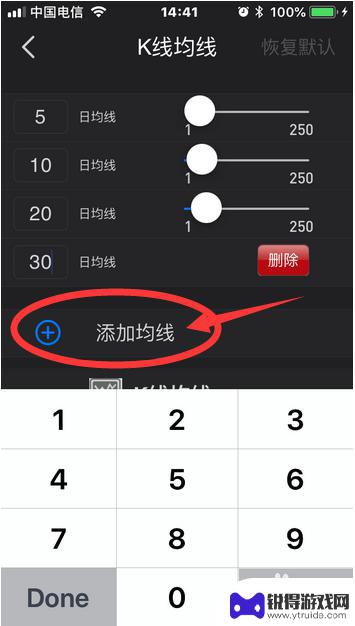
8.第八步,均线的添加,一共可以设置最多6条均线,最小值设置为1天,最大值为250天,如下图。
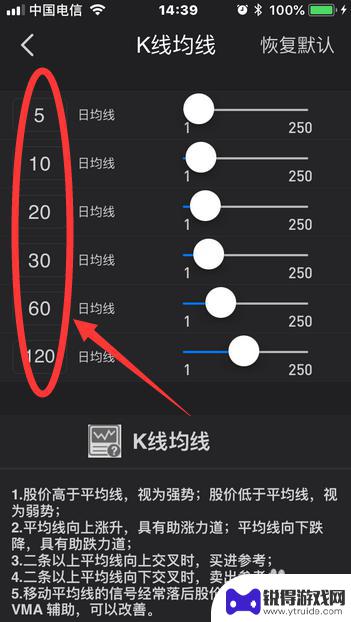
9.第九步,设置好的6条均线效果如下图所示。
10.第十步,如果是要减少K线均线,我们需要做的就是删除多余的K线均线。我们再回到【K线均线】设置界面,点击需要删除的均线前面的数字。点击之后,在这条均线后面会出现一个【删除】的按钮,点击【删除】即可减少一条均线了。如下图。
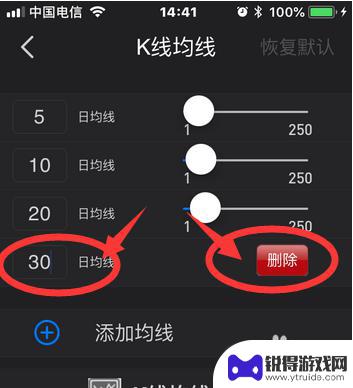
11.第十一步,我们删除两条,只剩下MA5和10两条均线,设置好后,在K线图界面显示如下图。
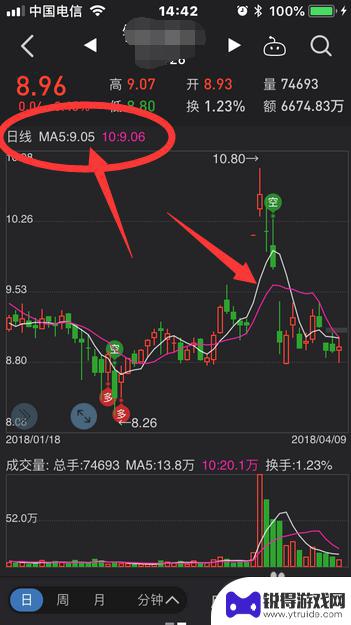
12.第十二步,如何我们需要恢复刚开始的K线设置,我们只需要回到【K线均线】设置界面,点击上方的【恢复默认】即可。
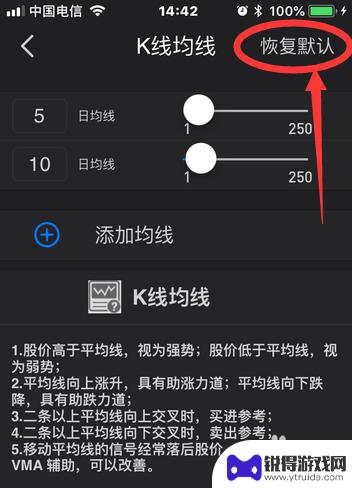
以上就是同花顺手机怎么设置白线的全部内容,还有不懂得用户就可以根据小编的方法来操作吧,希望能够帮助到大家。
热门游戏
- 相关教程
- 小编精选
-
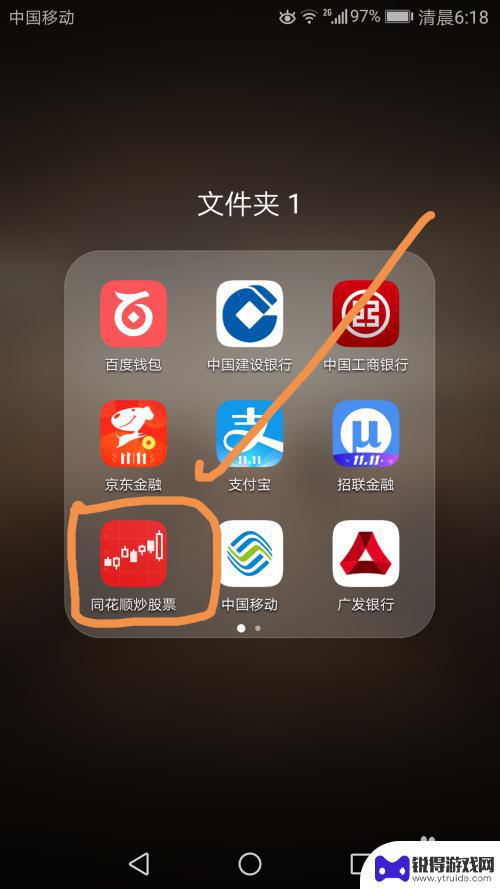
手机k线图年线怎么设置 手机版同花顺如何设置年线均线
在手机版同花顺中,设置年线和均线是非常重要的,年线是一种长期趋势指标,可以帮助投资者更好地把握市场走势,判断股票的长期表现。而均线则是一种短期技术指标,可以帮助投资者更好地把握...
2024-09-06
-

平均线在手机上怎么设置 移动平均线的最佳参数设置
平均线在手机上怎么设置,移动平均线是一种常用的技术分析指标,用于平滑价格走势并辅助判断市场趋势,在现代化的交易环境中,手机成为了投资者进行交易和分析的重要工具之一。很多投资者对...
2023-09-04
-

怎么把手机设置成花屏 手机屏幕黑白显示设置方法
在这个信息爆炸的时代,手机成为我们生活中不可或缺的工具之一,有时候我们可能会感到对于那些丰富多彩的手机界面有些审美疲劳,想要尝试一些新鲜有趣的设置。而将手机设置成花屏或黑白显示...
2024-01-25
-

qq怎么设置非苹果手机 设置QQ不显示IPHONE在线的方法
qq怎么设置非苹果手机,随着智能手机的普及,QQ成为人们日常交流的重要工具之一,对于非苹果手机用户来说,QQ显示IPHONE在线的功能可能会让他们感到困扰。如果你也想设置QQ不...
2023-11-10
-
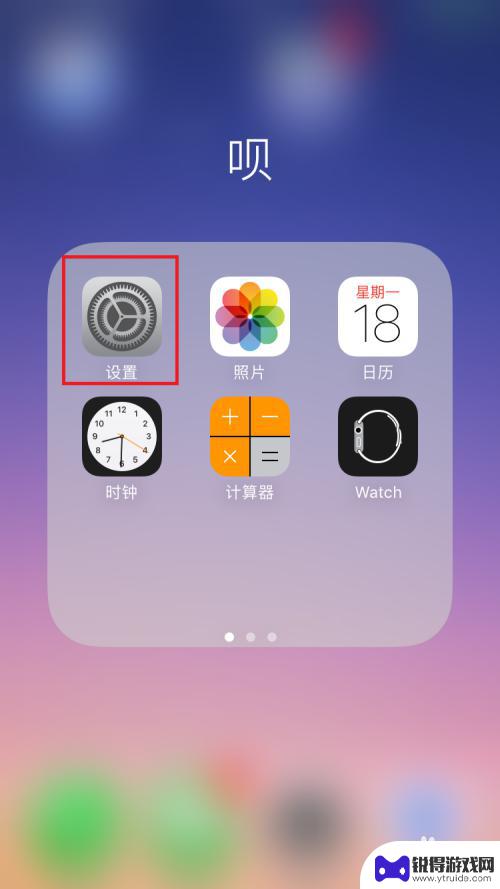
苹果手机怎么设置网速比 iPhone苹果手机如何优化同一无线网络速度
苹果手机在使用无线网络时,可以通过一些设置来优化网速,确保用户获得更顺畅的网络体验,通过调整手机的网络设置,如关闭无关的应用程序或服务、更新操作系统、清理手机缓存等方法,可以提...
2024-04-25
-
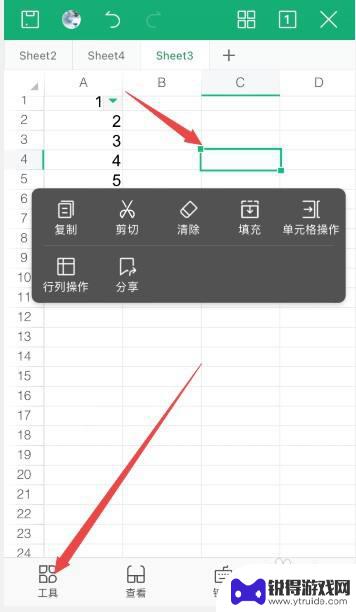
手机单元格怎么设置斜线 手机wps单元格斜线设置步骤
在手机WPS表格中,设置斜线可以使单元格更加美观和易于阅读,斜线设置可以用于突出某些数据或者为不同的单元格之间添加分隔线。在进行斜线设置之前,我们需要确保已经安装了WPS表格应...
2023-12-13
-

苹果6手机钢化膜怎么贴 iPhone6苹果手机如何正确贴膜钢化膜
苹果6手机作为一款备受追捧的智能手机,已经成为了人们生活中不可或缺的一部分,随着手机的使用频率越来越高,保护手机屏幕的需求也日益增长。而钢化膜作为一种有效的保护屏幕的方式,备受...
2025-02-22
-

苹果6怎么才能高性能手机 如何优化苹果手机的运行速度
近年来随着科技的不断进步,手机已经成为了人们生活中不可或缺的一部分,而iPhone 6作为苹果旗下的一款高性能手机,备受用户的青睐。由于长时间的使用或者其他原因,苹果手机的运行...
2025-02-22















